Ako pridať vodoznak do dokumentov v aplikácii Microsoft Word 2016

Pridanie vodoznaku do dokumentu je jednoduchý spôsobpridajte úroveň profesionality a okamžite informujte svojich kolegov o stave dokumentu - dôverné, koncept, atď. Tu je postup, ako pridať dokument pomocou programu Microsoft Word.
Pridanie vodoznaku odošle správu, ktorá nie je taká jemnákaždému, kto dokument prečíta alebo upraví. Pre niektoré oblasti práce je pečiatkovanie dokumentov pomocou DÔVERNÉHO alebo NÁVRHU buď požiadavkou, alebo najlepším postupom. Program Microsoft Word 2016 vám umožňuje rýchlo pridať takéto vodoznaky do dokumentu pomocou vstavaných predvolených nastavení. Vodoznak však môžete prispôsobiť aj pomocou vlastného textu alebo loga. Ukážeme vám, ako na to.
Navyše vám ako bonus ukážeme, ako použiť vodoznaky iba na jednu časť alebo iba jednu stránku. Ak sa chcete dozvedieť viac, čítajte ďalej.
Pridanie vodoznaku do dokumentu v aplikácii Microsoft Word 2016
Zvyčajne budete chcieť do vodoznaku pridať vodoznakcelý dokument. Môžete tak urobiť pre nový alebo existujúci dokument. Najprv začneme pridaním vodoznaku do existujúceho dokumentu. Otvorte súbor a vyberte dizajn kliknite na kartu vodoznak tlačidlo v rámci Pozadie stránky skupina. Word 2016 ponúka niekoľko štýlov a formátov na vloženie vodoznaku.
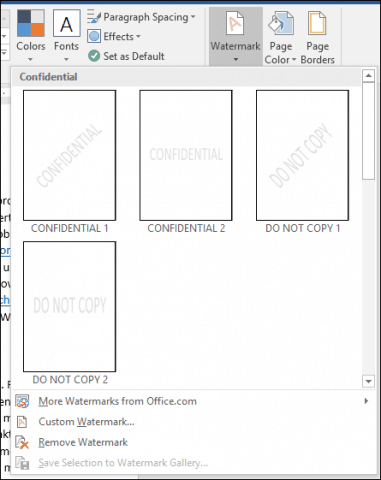
Galéria obsahuje zoznam všetkých predvolených možností pre vodoznaky, napríklad Nekopírujte, dôverné, koncept a naliehavý, Vodoznak môžete dokonca prispôsobiť vlastným textom alebo obrázkom, napríklad logom spoločnosti.
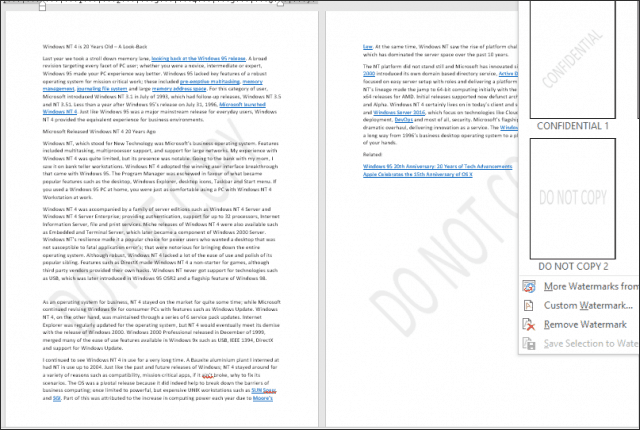
Výber Pridajte vlastný vodoznak umožňuje pridať prispôsobenú textovú správu alebo obrázok. Môžete zadať ľubovoľný text a naformátovať ho prispôsobením písma, veľkosti, farby, rozloženia a podľa toho, či je alebo nie je polopriehľadný.
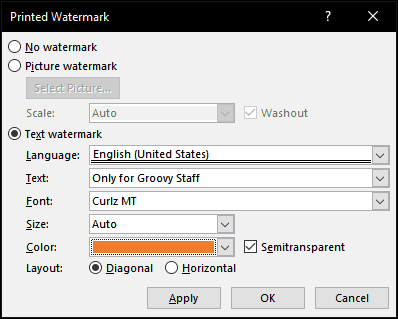
Ak uprednostňujete pridanie loga spoločnosti pomocou obrázka, je to rovnako jednoduché; vyberte Obrázok Vodoznak kliknite na prepínač Vyberte Obrázok, prejdite na miesto, kde sa nachádza obrázok na vašom pevnom disku, a potom kliknite na Otvorené.
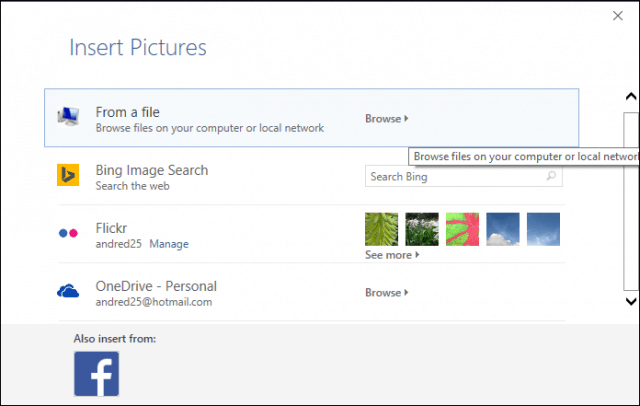
Kliknutím na pole so zoznamom mierok vyberte príslušnú veľkosť. Môžete tiež povoliť alebo zakázať možnosť „Washout“. Aby ste udržali obsah viditeľný, odporúčame ponechať logo vyplavené.
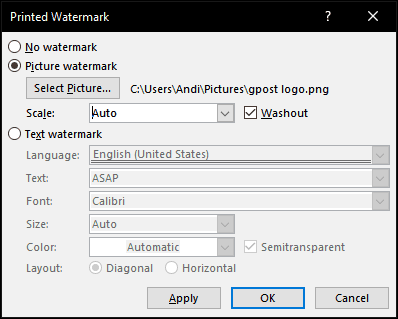
Pridajte vodoznak do jednej časti dokumentu programu Word
Zdá sa, že vodoznak v aplikácii Word 2016 jemožnosť „všetko alebo nič“. Existuje však riešenie, ktoré vám umožňuje použiť vodoznak iba na určité stránky. Môžete to urobiť vytvorením oddielov v dokumente programu Word a následným pridaním vodoznaku do hlavičky.
Ak ste tak ešte neurobili, začnite vkladať novú časť do svojho dokumentu. Ak to chcete urobiť, prejdite na pásku Rozloženie a vyberte položku prestávky a vyberte si jednu z prestávok v sekciách.
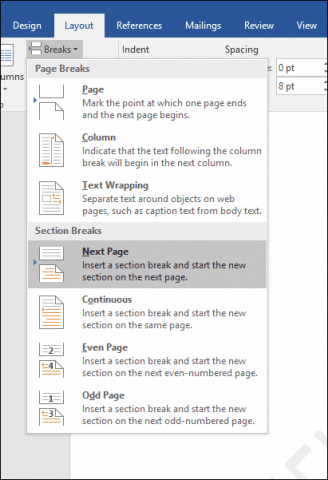
Teraz prejdite na časť, v ktorej chcete použiť vodoznak. Dvakrát kliknite na hlavičku. Uvidíte, že sa teraz pozeráte na dve rôzne sekcie.
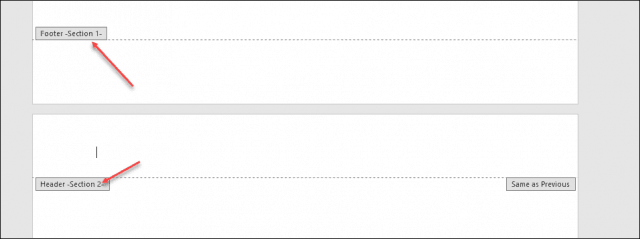
V časti Nástroje hlavičky a päty vyberte stuhu Dizajn. Zrušiť Odkaz na predchádzajúci.
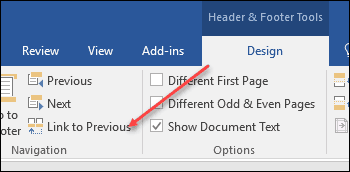
Ak je kurzor stále v hlavičke, prejdite na pásku Dizajn (hlavná) a vložte vodoznak.
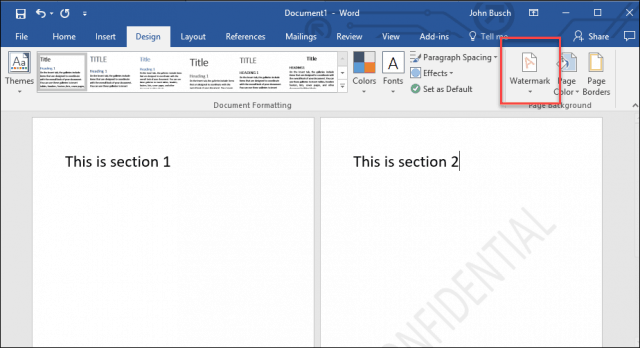
Pridajte vodoznak na jednu stránku dokumentu Word
Pridanie vodoznaku na konkrétnu stránku vo vašomdokument je trochu zložitejší, ale dá sa to urobiť. Budete musieť použiť nástroje WordArt a Insert Picture. Potom môžete pomocou formátovacích nástrojov povoliť vložený efekt na WordArt alebo obrázok a potom použiť efekt vymývania. Takto to robíte.
Pridajte vodoznak na jednu stránku pomocou textu WordArt
vybrať insert, kliknite na ikonu Slovné umenie potom vyberte požadovaný štýl.
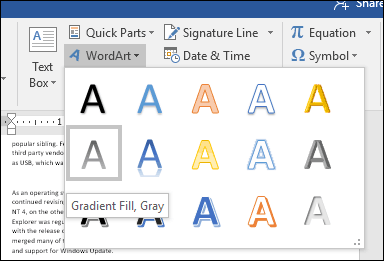
Nahraďte ukážkový text programu WordArt vaším vlastným textom.
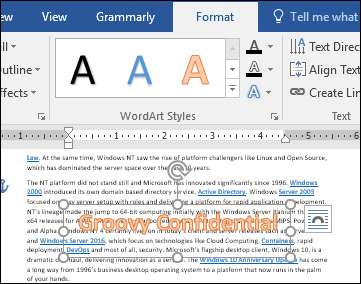
Kliknite na plávajúcu ponuku Rozloženie a potom vyberte Za textom.
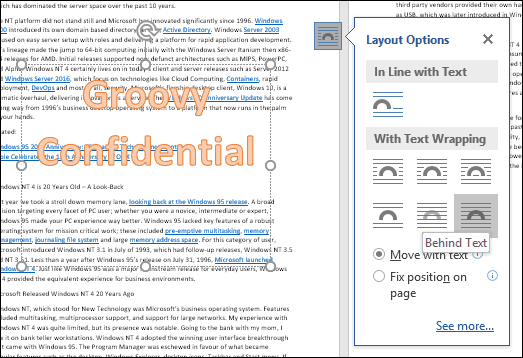
Pomocou kotvy umiestnite a otočte text.
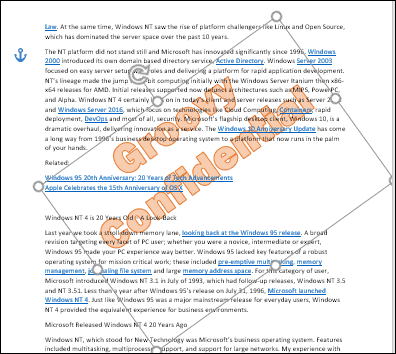
Ak chcete dosiahnuť vyblednutý vzhľad, kliknite pravým tlačidlom myši na text WordArt a potom kliknite na tlačidlo Tvar formátu, Kliknite na ikonu Možnosti textu vyberte kartu Text a výplň potom rozbaľte ponuky Výplň textu a Obrys. Použite posúvač Priehľadnosť na úpravu nepriehľadnosti WordArt.
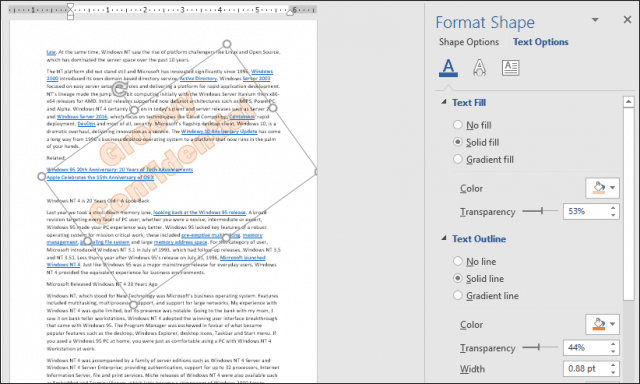
Pridanie vodoznaku na jednu stránku pomocou obrázka
Ak chcete namiesto toho použiť obrázok, vyberte ikonu insert kliknite na obrázky, vyberte svoj obrázok a kliknite na Otvorené, Vyberte obrázok, kliknite na ponuku možností plávajúceho rozloženia a potom kliknite na tlačidlo Za textom.
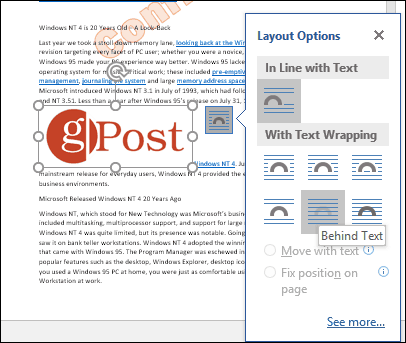
Umiestnite obrázok na miesto, kde chcete, v dokumente, a ak je to potrebné, otočte ho pomocou kotiev. Vyberte kontext formát kliknite na kartu farba menu v rámci nastaviť potom vyberte skupinu fiasko možnosť pod prefarbenie.
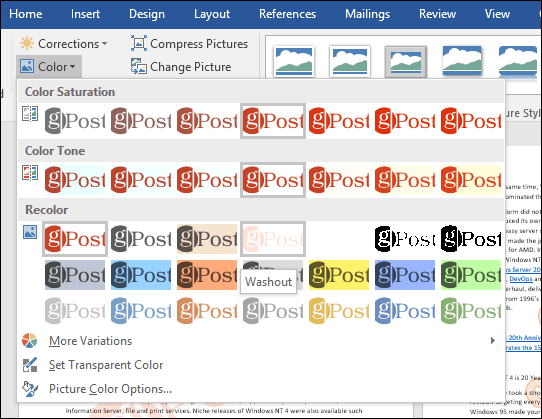
Váš vlastný vodoznak by mal vyzerať takto.
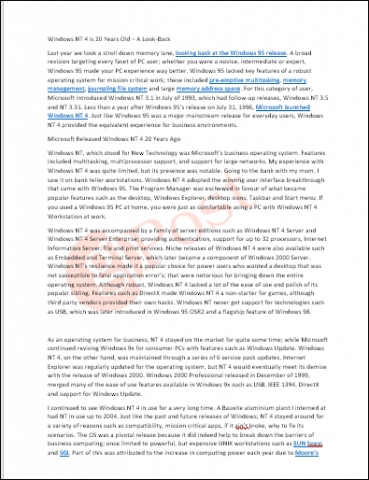
To je všetko! Povedz nám čo si myslíš. Ak používate predchádzajúcu verziu programu Word, prečítajte si naše pokyny o tom, ako pridať vodoznak v predchádzajúcich verziách.










Zanechať komentár